电脑初始化失败怎么解决?别本末倒置,直接一键重装
本想着重置初始化电脑来恢复电脑状态,结果初始化却失败了,这多少有点让人无语。对于“初始化电脑时出现问题未进行更改”这类问题,大多朋友也只会觉得无从下手。本文就来聊聊它的原因,以及电脑初始化失败怎么解决。
初始化电脑时出现问题未进行更改的原因
在回答电脑显示初始化失败怎么办之前,我们照例先来聊聊导致问题的常见原因:
+ 系统文件损坏:最常见的原因之一,系统核心文件受损导致初始化过程无法顺利进行。
+ 硬件故障:硬盘、内存条或主板等硬件问题也可能导致电脑无法完成初始化。
+ BIOS设置错误:错误的BIOS设置会干扰系统的正常启动流程。
+ 病毒或恶意软件:这些不速之客可能篡改系统文件,影响初始化过程。

如果已经显示“初始化电脑时出现问题未进行更改”就不要再去重试了,没有意义。如果系统还能使用,建议先进系统备份好资料,再尝试下面的解决方法。
电脑初始化失败怎么解决?
- 检查修复系统文件:以管理员身份打开命令提示符,输入以下命令,然后按Enter:sfc / scannow;这将扫描并尝试修复损坏的系统文件。
- 使用DISM修复Windows镜像:在相同的命令提示符窗口中,键入以下命令并按Enter:Dism /online /cleanup-image /restorehealth。

- 使用U盘启动盘修复:如果有曾经制作过当前系统的U盘启动盘,可以快捷启动至U盘,然后使用安装界面的“修复计算机”功能来尝试修复当前系统。
- 除了以上办法,电脑显示初始化失败怎么办?我们还可以尝试检查内存是否有超频,是否安装稳固,然后恢复内存默频,重新安装内存;再尝试卸载掉安装/杀毒软件再尝试重置;另外请保证C盘有20G以上的空闲空间。

电手装机重装系统
不过,话说回来,我们既然目的是重置,在电脑可以正常使用的情况下,为什么还非要执着解决“电脑初始化失败怎么解决”的问题,干脆重装系统不就完了。
1、 下载安装好电手装机后,打开软件并等待环境检测完毕,然后在“在线安装”选项卡中点击“下一步”按钮;
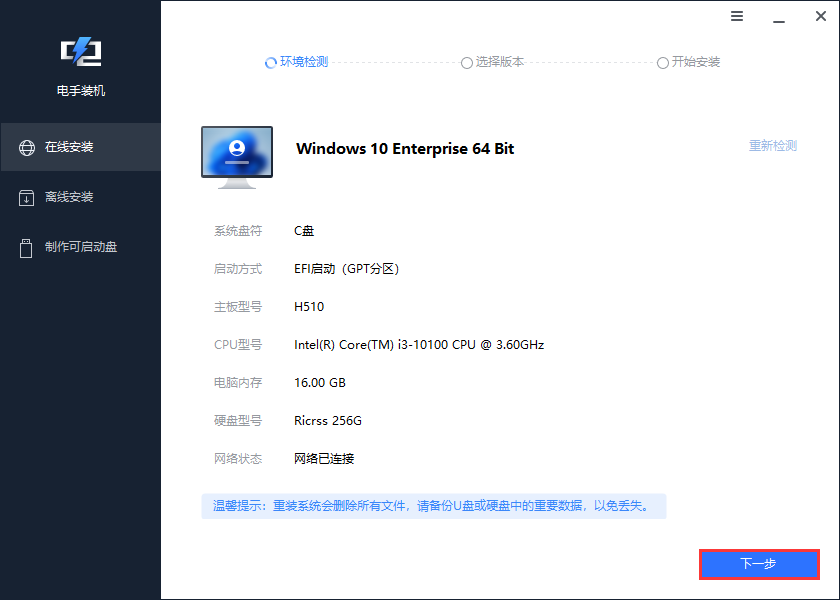
2、 在新窗口“选择版本”中选择自己需要的版本,建议优先选择Win10 64位专业版镜像版本,然后点击“下一步”。
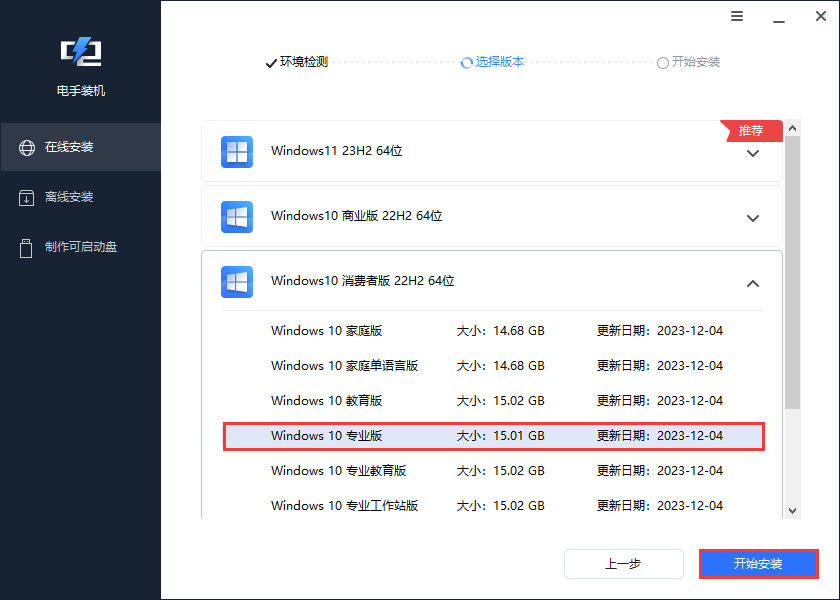
3、 进入下一步后,软件会开始自行下载并安装所选择的镜像,无需任何手动操作(中途会重启进入PE界面无需惊慌),安装完成后大家立即重启即可。
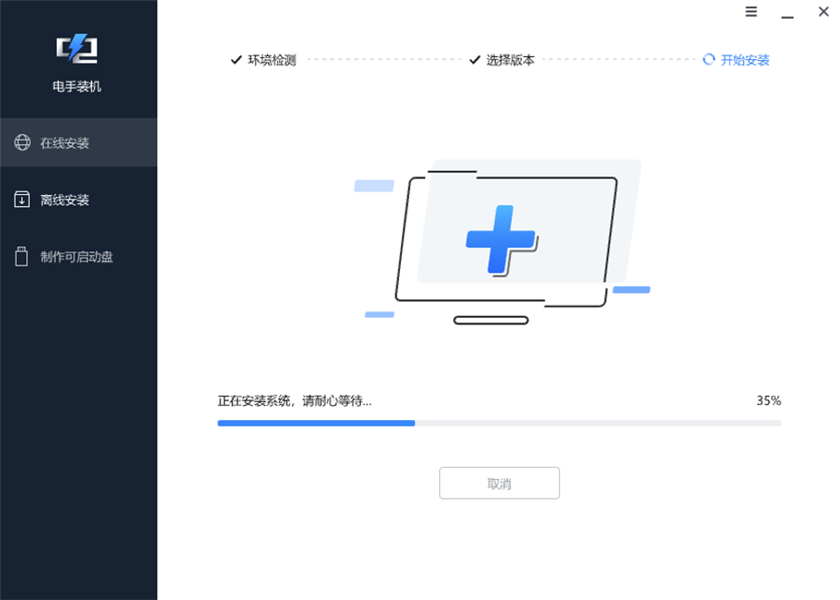
结语
以上就是关于电脑初始化失败怎么解决的全部分享了。一问的追求解决这个问题,然后再去重置的确有些本末倒置了,真不如直接使用电手装机一键重装来的痛快。
本文编辑:@ 江城子
©本文著作权归电手所有,未经电手许可,不得转载使用。
